Cómo configurar una señal analógica S7-1200. Configurar entradas analógicas TIA Portal, qué dirección debe tener la entrada analógica, cómo insertar Hardware para analógicas controlar este tipo de señales en un proyecto TIA Portal en la configuración de dispositivos, asignando el rango de entrada correcto y el tipo de señal analógica en concordancia con el tipo de sensor analógico que tengamos en la instalación.
¿Cómo configurar y utilizar entradas analógicas TIA Portal?
En este artículo vamos a hablar de entradas analógicas TIA Portal y cómo configurar y trabajar con estas señales paso a paso. En el proyecto podremos seleccionar el módulo adecuado para controlar las entradas analógicas de un PLC Siemens S7-1200 y cómo configurar el direccionamiento de las entradas analógicas en TIA Portal.
- Qué módulo de señal analógica S7-1200 vamos a utilizar.
- Seleccionar el módulo analógico del catálogo Hardware.
- Direccionamiento de entradas analógicas TIA Portal.
- Configurar la entrada analógica S7-1200 y sus canales.
- Configurar los canales de la señal analógica S7-1200.
- Configurar la entrada analógica TIA Portal en tensión o en corriente.
- Señal analógica S7-1200 configurada como entrada en tensión.
- Entradas analógicas plc siemens s7 1200 configuradas como entrada en corriente.
- Cómo simular en una entrada analógica TIA Portal.
Qué módulo de señal analógica S7-1200 vamos a utilizar.
En primer lugar, en este documento vamos a estudiar un caso en el que tengamos que colocar un módulo compacto de entradas y salidas analógicas del S7-1200, tal como el módulo SM1234 que consta de 4 entradas analógicas y de 2 salidas analógicas.
Por lo tanto, sabiendo el módulo con el que vamos a trabajar en nuestro proyecto, el siguiente paso es insertar dicho módulo en la configuración de nuestro proyecto, para unirlo a los módulos ya existentes. Por ello, accedemos a la “Configuración de dispositivos” en el árbol de nuestro proyecto y nos aparecerá la vista de dispositivos donde estarán todos los módulos. Asimismo, ya debes conocer la configuración de dispositivos del PLC, que seguro que has tenido que tocar alguna vez para configurar las marcas de ciclo en TIA Portal.
Seleccionar el módulo analógico del catálogo Hardware.
Por consiguiente, ahora vamos a añadir el módulo de señal analógica S7-1200 desde el catálogo, en el árbol derecho de TIA Portal. Puede que existan varias referencias Siemens para el mismo módulo de señales analógicas, por lo que debes escoger el que más se acople según la versión de Firmware que necesites.
Una observación es que, al seleccionar el módulo SM1234 de analógicas, automáticamente el TIA Portal nos muestra una selección en zona azul donde el módulo de entradas analógicas del PLC S7-1200 puede ser insertado. Por lo tanto, en esas posiciones concretas puede funcionar ese módulo.
Direccionamiento de entradas analógicas TIA Portal.
Probablemente uno de los pasos más importantes a la hora de configurar las señales analógicas en TIA Portal es el direccionamiento de las entradas analógicas. Por esta razón, tenemos que entrar en la configuración del módulo analógico y seleccionar la opción llamada “Dirección E/S”.
Por consiguiente, si nos fijamos, por defecto el proyecto ha asignado una dirección inicial que, en nuestro caso es la “96” y una dirección final que es la “103”. Ciertamente esto es debido a que el módulo de señales analógicas que hemos seleccionado tiene 4 entradas analógicas, por esta razón, las entradas serán la IW96, IW98, IW100 y IW102. Es más, nuestro módulo también incorpora unas salidas analógicas para el S7-1200, por eso vemos ahí que también ha asignado las direcciones IW96 a la IW99.
Configurar la entrada analógica S7-1200 y sus canales.
Puede que veas muy complicada esta configuración para las entradas analógicas en TIA Portal, pero no debes de saber mucho más para empezar a trabajar. Es más, simplemente tienes que dejar los valores por defecto, ya que es preferible que, en las opciones de “Bloque de organización” y “Memoria de imagen de proceso” se quede seleccionada la opción “Automática”.
Configurar los canales de la señal analógica S7-1200.
Como resultado, tenemos una vista del proyecto en la que podemos configurar cada uno de los canales del módulo analógico. Ciertamente cuando hablamos de canales estamos indicando cada una de las entradas o salidas que tenga ese módulo, tal y como hemos visto en las imágenes anteriores. Por lo tanto, vamos a especificar como ejemplo trabajando sobre el Canal 0.
Configurar la entrada analógica TIA Portal en tensión o en corriente.
Señal analógica S7-1200 configurada como entrada en tensión.
Por consiguiente, nos colocamos sobre la característica de “Canal 0” y seleccionamos los parámetros que necesitemos. Existe la opción de señal analógica por tensión:
Además, podemos seleccionar un rango de tensión variable; aunque la opción típica es la señal analógica de 0 – 10 V, pero tenemos otras nuevas opciones, tal como muestra la figura siguiente:
Entradas analógicas plc siemens s7 1200 configuradas como entrada en corriente.
Del mismo modo que antes, en la vista seleccionable, se puede escoger la entrada en modo intensidad. Asimismo, hay que saber que el modo de selección del tipo de entrada analógica en S7-1200 dependerá del tipo de sensor analógico que vayamos a conectar ya que en sus especificaciones nos indicará si su señal de medición es por tensión o por intensidad:
Del mismo modo que para el modo tensión, existe la posibilidad de seleccionar varias opciones de rango de intensidad, acopladas a los estándares de la industria; hablamos de las señales de 0-20 mA, o la de 4-20mA:
Con esta información determinamos qué configuración escoger para la señal analógica en las entradas del módulo para el PLC S7-1200. Por lo tanto, con esta configuración ya podemos trabajar con el valor que nos dará el sensor analógico, teniendo en cuenta que hay que hacer un escalado de la señal, con una función «Calculate» o mediante operaciones aritméticas.
Cómo simular en una entrada analógica TIA Portal.
Finalmente, para simular una entrada analógica en TIA Portal podemos hacer un procedimiento muy sencillo si no tenemos el sensor conectado a la entrada. Simplemente podemos sustituir el valor de la entrada analógica por una variable interna de nuestro PLC y darle un valor. es decir, tenemos que crear una función en la cual en su interior tendremos el escalado de la señal analógica S7-1200.
Asimismo, en la llamada a esta función deberemos poner la entrada analógica de TIA Portal que hayamos configurado. Por lo tanto, como no tenemos el sensor para probar esa entrada, simplemente pondremos un valor forzado a esa entrada analógica. Si no sabes forzar esa entrada, puedes sustituir temporalmente esa IW96 por una variable que tengas (por ejemplo, una MW100) y ahora sí que podrás introducir un valor y comprobar cómo funciona tu función de escalado.
Si buscas más información o tienes dudas sobre programación con TIA Portal, puedes dirigirte a la categoría TIA Portal donde encontrarás gran cantidad de artículos relacionados y aprenderás sobre programación KOP, AWL y SCL, tipos de conexiones, funciones en TIA, resolver problemas de comunicaciones y mucho más. Incluso tengo un curso gratuito de programación con un guion que puedes seguir fácilmente y aprender de todo. Echa un vistazo y me cuentas:
Por cierto, si puede ser, déjame un comentario y dime lo que piensas sobre el artículo: bueno o malo, si crees que le falta algo, si te ha ayudado, lo que sea. De esta manera, yo podré mejorarlo y nos servirá a todos. Te contestaré en menos de 24h. Muchas gracias.

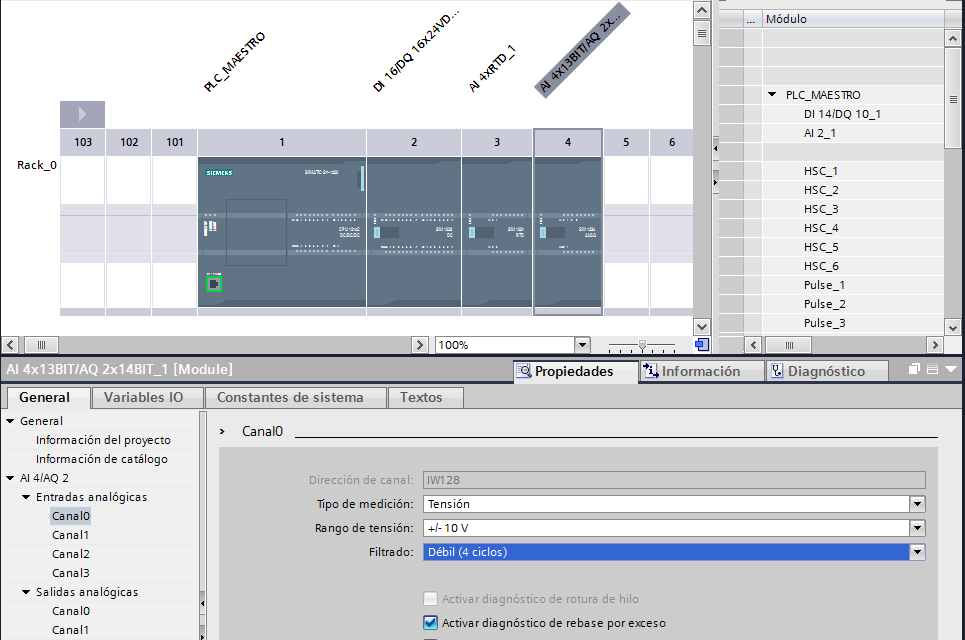
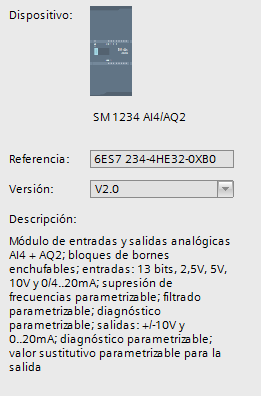
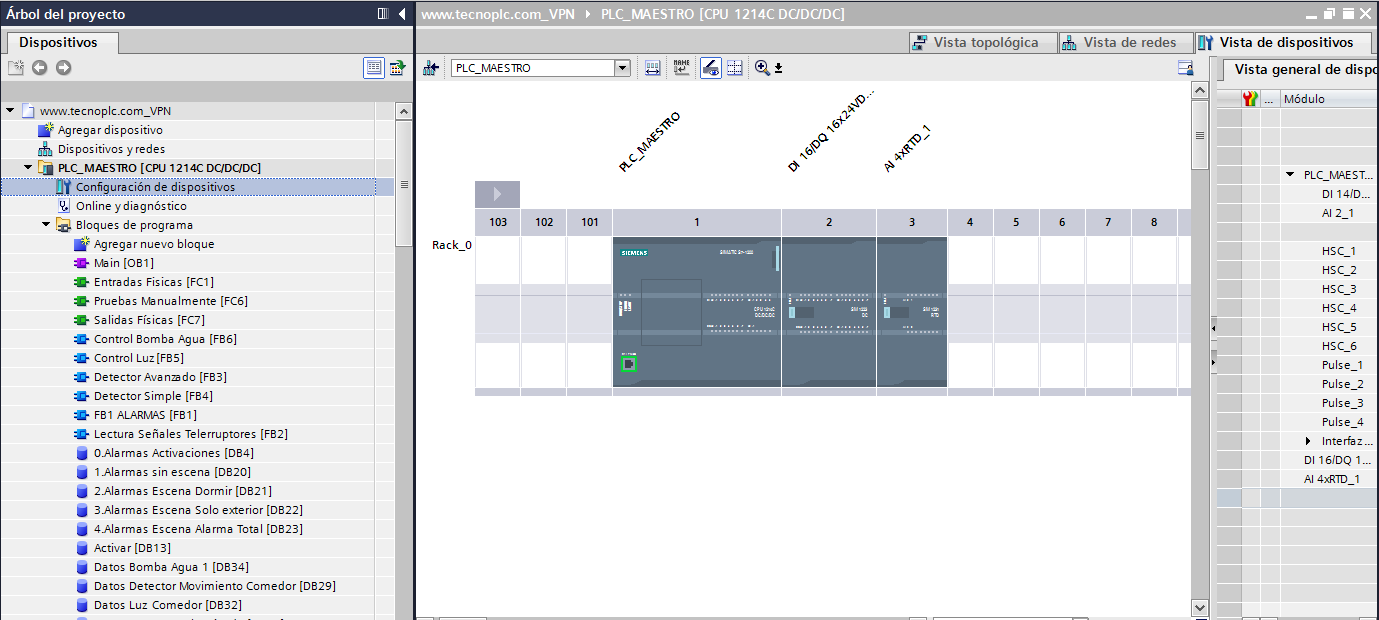
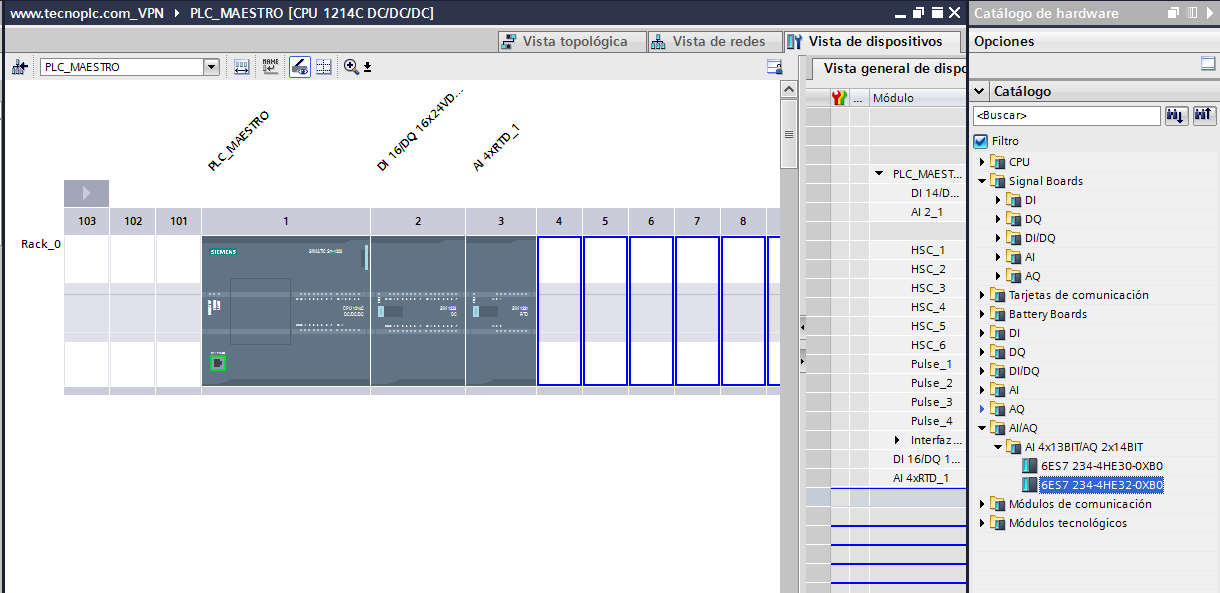
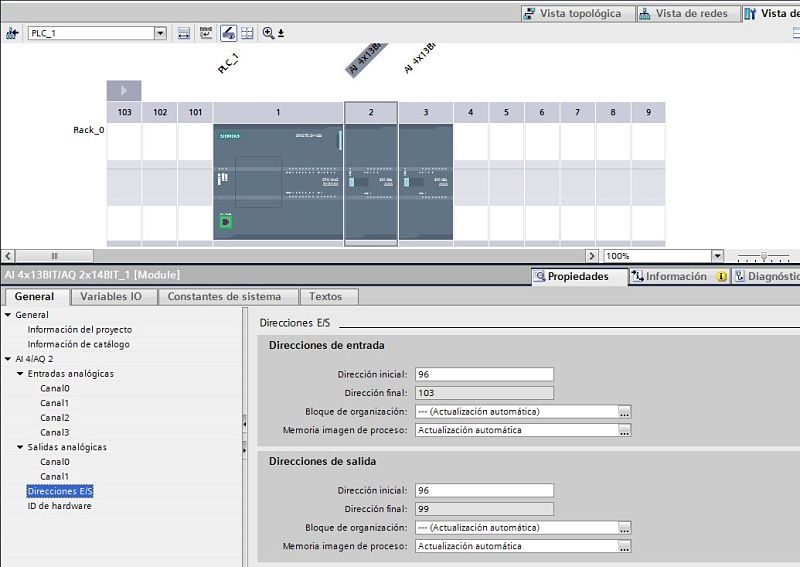
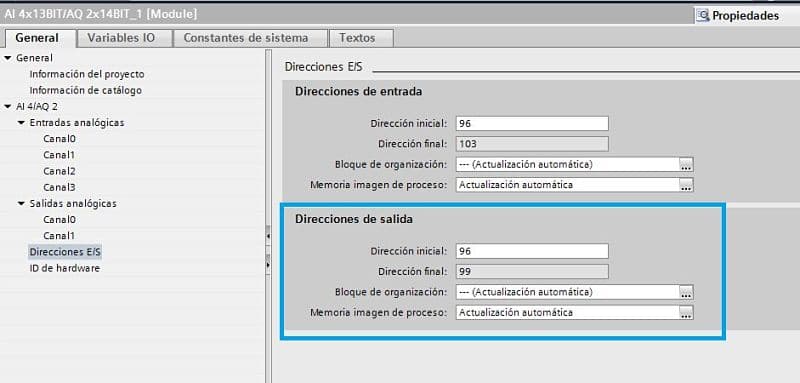
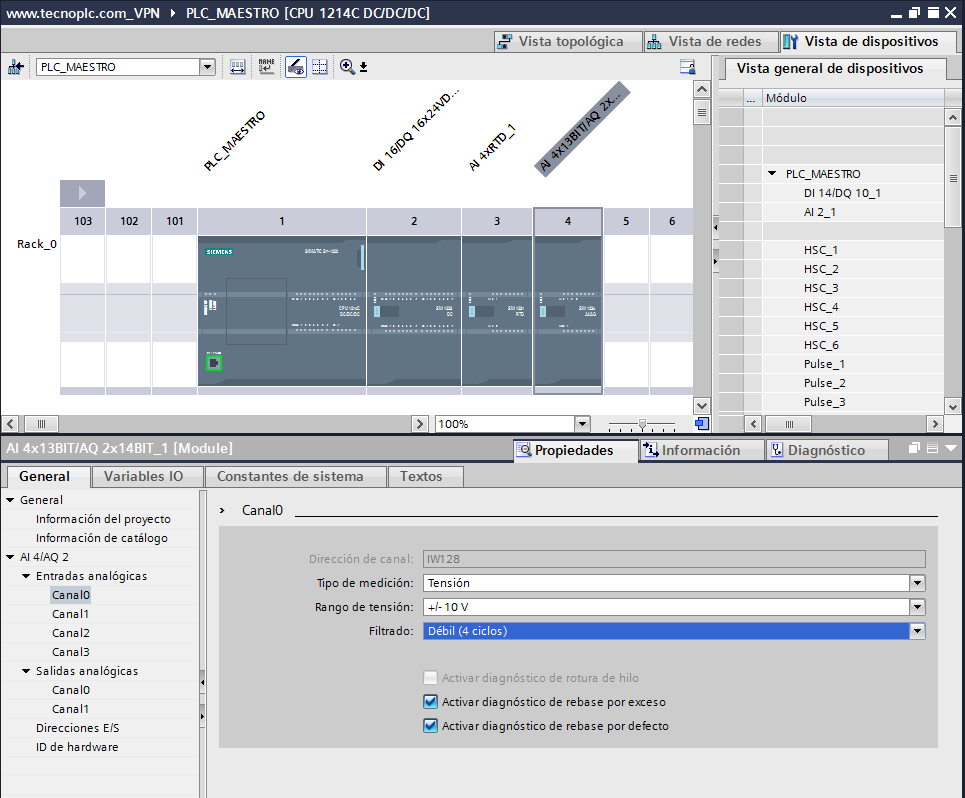
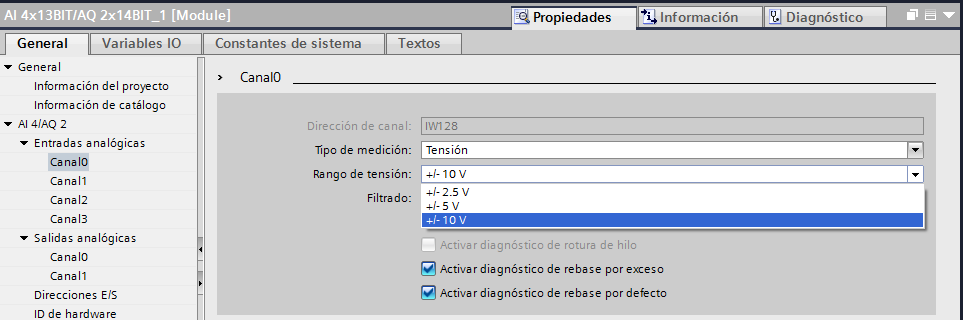
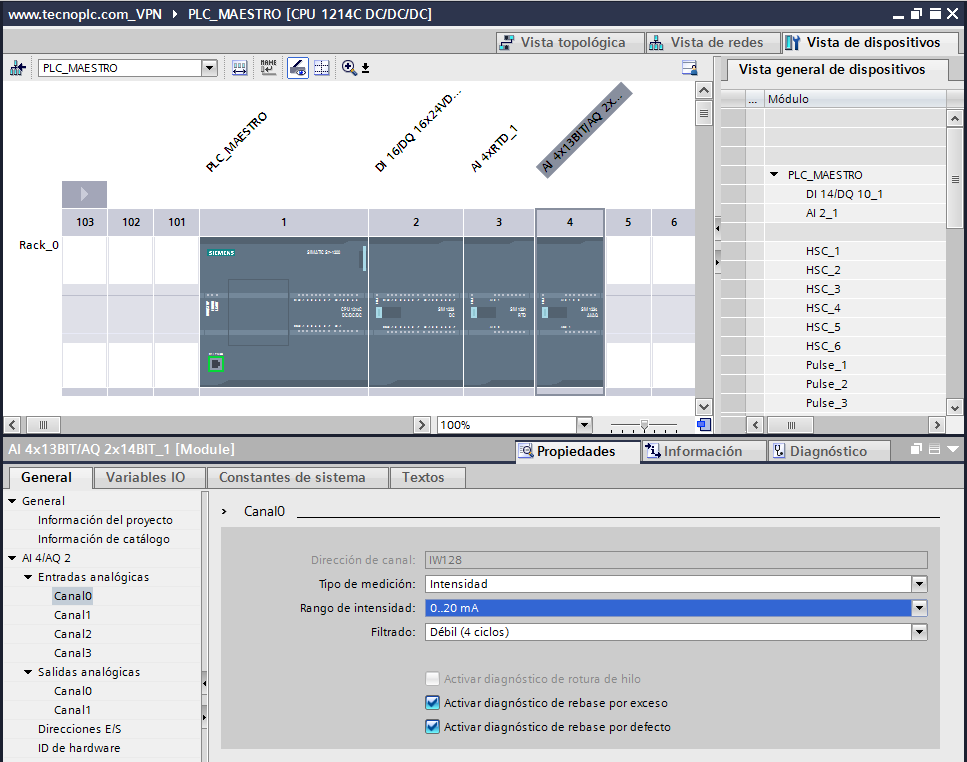
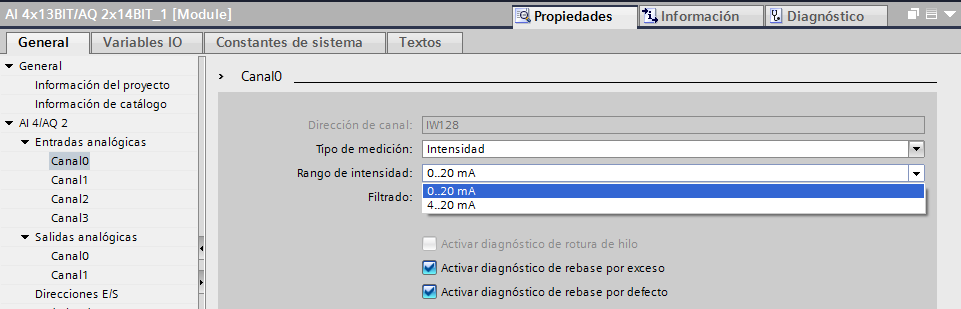
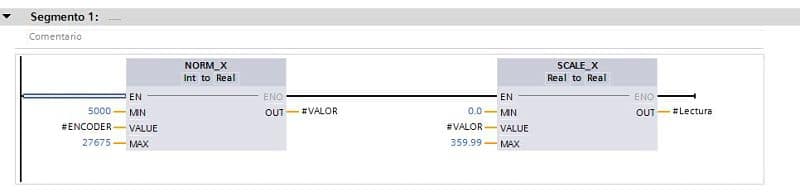
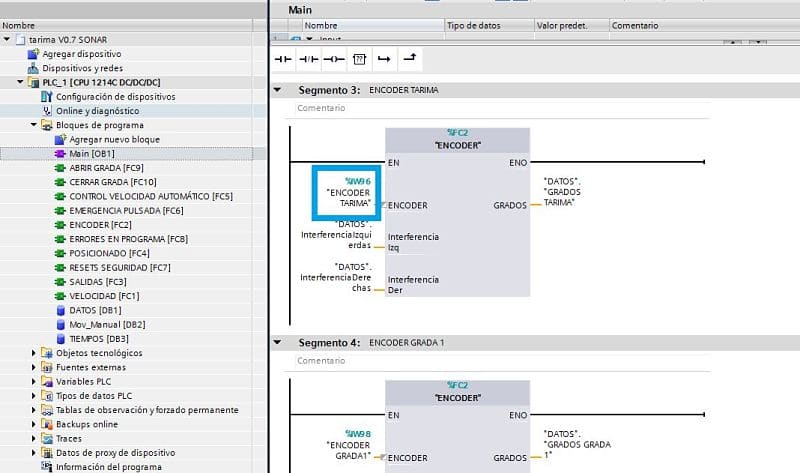

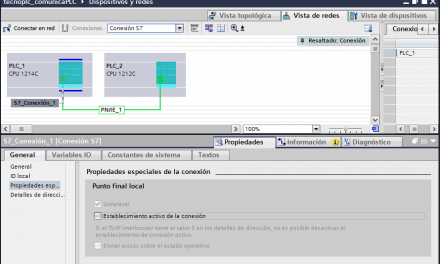
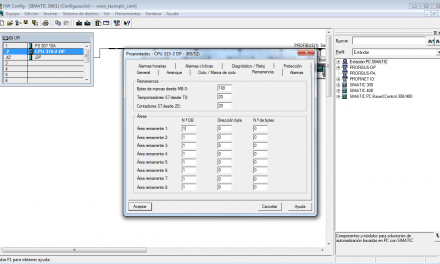
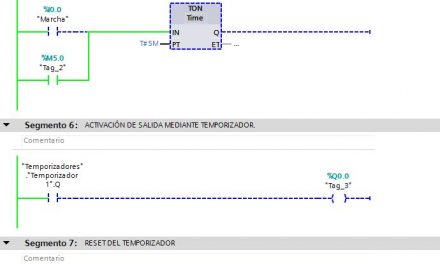





me parece buena la publicación, pero no hablaste del filtrado de la señal, que haces esa opción?
Hola: tienes razón, quizás tenga que actualizar este artículo e incluir información de cómo filtrar la señal analógica. La verdad es que va a depender un poco de la aplicación y de la precisión que necesites. Por ejemplo, hasta el momento, con todos los sensores analógicos que he trabajado, no he tenido que tocar nunca el filtrado de la señal, he escogido el valor por defecto. pero es un buen apunte. Gracias.